Excelのメールアドレス列をOutlookのメールリストに迅速に変換またはコピーするにはどうすればよいですか?
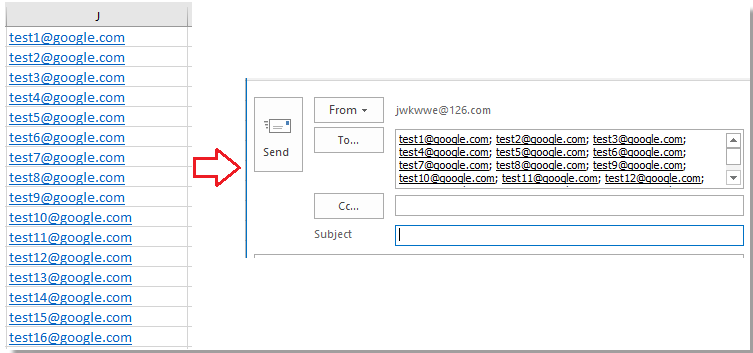
数式を使用してExcelのメールアドレスをOutlookメッセージに変換する
Kutools for Excelを使用してExcelのメールアドレスをOutlookメッセージに変換する
Wordを使用してExcelのメールアドレスをOutlookメッセージに変換する
数式を使用してExcelのメールアドレスをOutlookメッセージに変換する
ExcelセルからOutlookメッセージにメールアドレスをコピーするには、この数式を使用できます:
=J1&";"
ヒント: この数式では、J1は使用するメールアドレスのセルです。必要に応じて変更できます。
次に、この数式を適用したいセルにオートフィルハンドルをドラッグします。
これで、選択したメールアドレスをコピーして、Outlookメールメッセージウィンドウの「宛先」、「BCC」、または「CC」セクションに貼り付けることができます。
Kutools for Excelを使用してExcelのメールアドレスをOutlookメッセージに変換する
Kutools for Excelという便利なツールを使用すると、テキスト追加機能を利用して各メールアドレスにセミコロンを迅速に追加し、Outlookメッセージにコピーすることができます。
Kutools for Excelを無料でインストール 後、以下の操作を行ってください:
1. メールアドレスを選択し、クリックします Kutools > テキスト > テキストの追加スクリーンショットをご覧ください:
2. テキストの追加 ウィンドウにセミコロンを入力し ; 入力欄に テキストボックスに入力し、 最後の文字の後をチェックします。スクリーンショットをご覧ください:
3. 「OK」または「適用」をクリックし、その後、セミコロン付きのメールアドレスをOutlookメールメッセージにコピーします。
Wordを使用してExcelのメールアドレスをOutlookメッセージに変換する
さらに、Wordを使用してExcelのメールアドレスをOutlookメッセージに変換するお手伝いをすることができます。
1. Excelからメールアドレスをコピーして、Word文書に「テキストのみ保持」として貼り付けます。 テキストのみ保持スクリーンショットをご覧ください: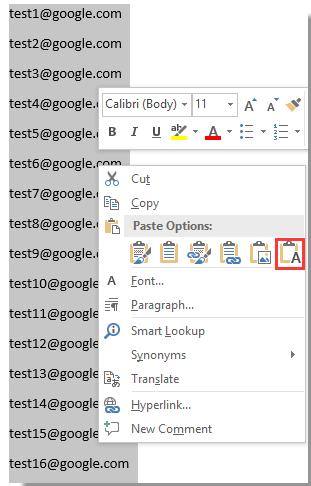
2. メールアドレスを選択し、クリックします ホーム > 置換 を表示します 検索と置換 ダイアログ。スクリーンショットをご覧ください:
3. 検索と置換 ダイアログで、 ^p を 検索内容 テキストボックスに入力し、 ; を 置換内容 テキストボックスに入力します。スクリーンショットをご覧ください:
4. クリックします すべて置換これで、セミコロン付きのメールアドレスをOutlookメッセージにコピーできます。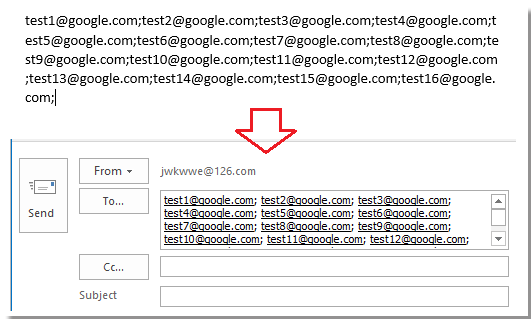
最高のオフィス業務効率化ツール
| 🤖 | Kutools AI Aide:データ分析を革新します。主な機能:Intelligent Execution|コード生成|カスタム数式の作成|データの分析とグラフの生成|Kutools Functionsの呼び出し…… |
| 人気の機能:重複の検索・ハイライト・重複をマーキング|空白行を削除|データを失わずに列またはセルを統合|丸める…… | |
| スーパーLOOKUP:複数条件でのVLookup|複数値でのVLookup|複数シートの検索|ファジーマッチ…… | |
| 高度なドロップダウンリスト:ドロップダウンリストを素早く作成|連動ドロップダウンリスト|複数選択ドロップダウンリスト…… | |
| 列マネージャー:指定した数の列を追加 |列の移動 |非表示列の表示/非表示の切替| 範囲&列の比較…… | |
| 注目の機能:グリッドフォーカス|デザインビュー|強化された数式バー|ワークブック&ワークシートの管理|オートテキスト ライブラリ|日付ピッカー|データの統合 |セルの暗号化/復号化|リストで電子メールを送信|スーパーフィルター|特殊フィルタ(太字/斜体/取り消し線などをフィルター)…… | |
| トップ15ツールセット:12 種類のテキストツール(テキストの追加、特定の文字を削除など)|50種類以上のグラフ(ガントチャートなど)|40種類以上の便利な数式(誕生日に基づいて年齢を計算するなど)|19 種類の挿入ツール(QRコードの挿入、パスから画像の挿入など)|12 種類の変換ツール(単語に変換する、通貨変換など)|7種の統合&分割ツール(高度な行のマージ、セルの分割など)|… その他多数 |
Kutools for ExcelでExcelスキルを強化し、これまでにない効率を体感しましょう。 Kutools for Excelは300以上の高度な機能で生産性向上と保存時間を実現します。最も必要な機能はこちらをクリック...
Office TabでOfficeにタブインターフェースを追加し、作業をもっと簡単に
- Word、Excel、PowerPointでタブによる編集・閲覧を実現。
- 新しいウィンドウを開かず、同じウィンドウの新しいタブで複数のドキュメントを開いたり作成できます。
- 生産性が50%向上し、毎日のマウスクリック数を何百回も削減!
全てのKutoolsアドインを一つのインストーラーで
Kutools for Officeスイートは、Excel、Word、Outlook、PowerPoint用アドインとOffice Tab Proをまとめて提供。Officeアプリを横断して働くチームに最適です。
- オールインワンスイート — Excel、Word、Outlook、PowerPoint用アドインとOffice Tab Proが含まれます
- 1つのインストーラー・1つのライセンス —— 数分でセットアップ完了(MSI対応)
- 一括管理でより効率的 —— Officeアプリ間で快適な生産性を発揮
- 30日間フル機能お試し —— 登録やクレジットカード不要
- コストパフォーマンス最適 —— 個別購入よりお得